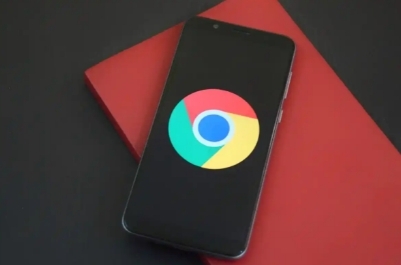详情介绍
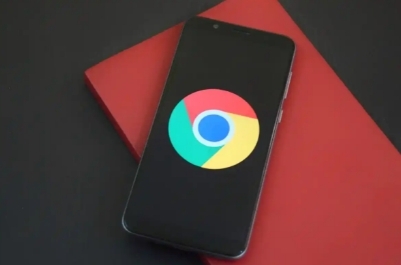
谷歌浏览器性能优化功能详解
在日常使用中,谷歌浏览器的性能优化功能可以帮助用户获得更流畅、更快速的浏览体验。以下是一些关键的性能优化技巧和设置方法,帮助你充分发挥谷歌浏览器的潜力。
1. 启用平滑滚动
平滑滚动可以显著提升页面滚动的流畅度。你可以通过以下步骤启用该功能:
1. 在地址栏输入 `chrome://flags/smooth-scrolling` 并按回车键。
2. 将“平滑滚动”选项设置为“启用”。
3. 重启浏览器以应用更改。
2. 禁用不必要的扩展程序
过多的扩展程序会占用系统资源,影响浏览器性能。你可以按照以下步骤管理扩展程序:
1. 点击右上角的菜单图标,选择“更多工具” > “扩展程序”。
2. 逐一审查已安装的扩展程序,禁用或删除那些不再需要的扩展。
3. 定期检查并更新剩余的扩展程序,确保它们与最新版本的浏览器兼容。
3. 清除缓存和Cookies
定期清除缓存和Cookies可以提高浏览器速度,并释放硬盘空间。操作步骤如下:
1. 点击右上角的菜单图标,选择“更多工具” > “清除浏览数据”。
2. 选择需要清除的内容,如浏览历史记录、缓存和Cookies等。
3. 点击“清除数据”,等待清除过程完成。
4. 启用硬件加速
硬件加速可以借助GPU的力量来提升渲染性能。开启硬件加速的方法是:
1. 在地址栏输入 `chrome://settings/` 并按回车键。
2. 在底部找到“高级”选项,展开后选择“系统”部分。
3. 确保“使用硬件加速模式(如果可用)”选项已勾选。
4. 重启浏览器以使更改生效。
5. 使用轻量级主题
简约的主题可以减少资源消耗,提高性能。你可以这样更换主题:
1. 在地址栏输入 `chrome://settings/` 并按回车键。
2. 在“外观”部分,选择“主题”选项。
3. 选择一个轻量级的主题,或者恢复默认主题。
6. 优化标签页管理
过多的打开标签页会占用大量内存,影响浏览器性能。你可以尝试以下方法优化标签页管理:
1. 右键点击当前标签页,选择“关闭其他标签页”或“关闭右侧/左侧标签页”。
2. 使用“Tab Suspender”等扩展程序自动挂起不活动的标签页,释放内存。
3. 定期整理标签页,只保留必要的页面。
7. 调整网络设置
优化网络设置也能提升浏览速度,具体步骤如下:
1. 在地址栏输入 `chrome://settings/` 并按回车键。
2. 在“高级”选项中找到“隐私和安全”部分。
3. 点击“网站设置”,然后选择“网络条件”。
4. 根据需要调整网络条件设置,如启用“更快的网络条件”以提高加载速度。
通过以上这些设置和优化,你可以显著提升谷歌浏览器的性能,享受更加流畅和快速的浏览体验。希望这些技巧对你有所帮助!